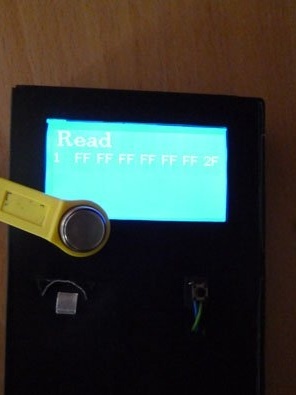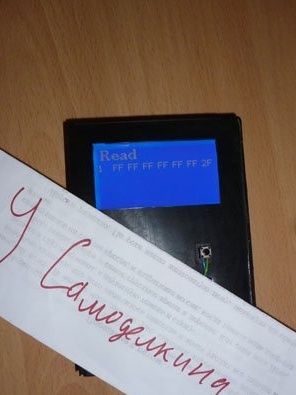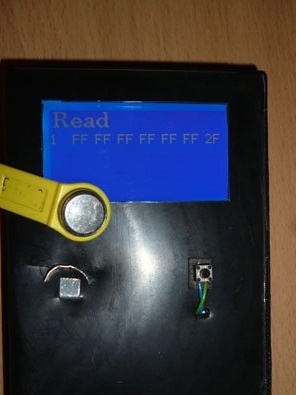
Jó napot, ma felvettem egy eszközt a másoláshoz elektronikus gombok, például az érintőmemória vagy az ibuttom. „Pills” néven is ismert. Az ilyen kulcsokat, noha már elég elavultak, kontaktus nélküli Rfid-rel cserélték, ám ezeket továbbra is gyakran használják telefonos vagy betörő riasztásokhoz. Az eszközünk alapja szolgálni fog Arduino Uno. Bármely más Arduino kompatibilis táblát használhat. Ahhoz, hogy készülékünket önállóan, számítógép nélkül használhassuk, 6–12 voltos tápegységre van szüksége. Az eszköz állapotának jelzésére a WG12864B grafikus képernyőt használjuk. Szükségünk van egy esetre is, ebben az esetben a Sega patron doboza tökéletes.
Ennek az ötletnek a végrehajtásához a következőkre lesz szüksége:
- Arduino UNO (vagy Arduino kompatibilis tábla)
- WG12864B grafikus képernyő
- Ellenállás 100 Ohm, 0,25 W
- Tápegység 6 - 12 V
- Ellenállás 2,2 KOhm 0,25 W
- Ellenállás 10 KOhm 0,25 W
- Doboz a SEGA konzol patrontól
- elektromos szalag
- összekötő vezetékek
- Gomb
- Egy kis darab rozsdamentes acél
- fém olló
- levélpapír kés
- forrasztópáka
- Forrasztott, kolofon
- Kétoldalas szalag
1. lépés Kicsit az Ibuttom kulcsokról.
Hogy világossá váljon, az iButton csak egy chip, amelyet egy kerek rozsdamentes acél tokba öntött be. A tok átmérője 16,3 mm. A rozsdamentes acél tok ütésnek, szennyeződésnek és nedvességnek ellenálló. A ház szabványa iButton MicroCan. Két szabványos vastagságban kapható: 3,1 mm (F3 verzió) és 5,9 mm (F5 verzió). A mikroáram áramot kap a fő eszköz adatvezetékéből. A burkolat átmérője minden változat esetében azonos. Ezért ugyanaz az olvasópohár mindenki számára megfelelő. A kulcsok blokkdiagramja:
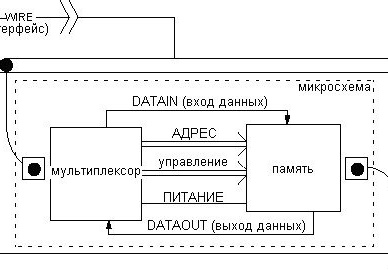
A kulcsok újraírhatók és nem. Másolat készítéséhez újraírnia kell. A címkéknek 3 változata létezik: RW1990, TM08v2 és TM-08 VZT F. A belső mikroáramkörökben különböznek. A leggyakoribb RW1990. Vásárolhatók az aliexpress-ben vagy a tűzjelző kiskereskedelemben.
2. lépés képernyő.
Folyadékkristályos kijelzőt használunk, amelynek felbontása 128 x 64 pixel. Legtöbbjük a ks0107 / ks0108 chipeken működik, tehát nem merülhet fel kompatibilitási probléma. Mindezeket a képernyőket 4 típusra lehet osztani. Más kapcsolat:
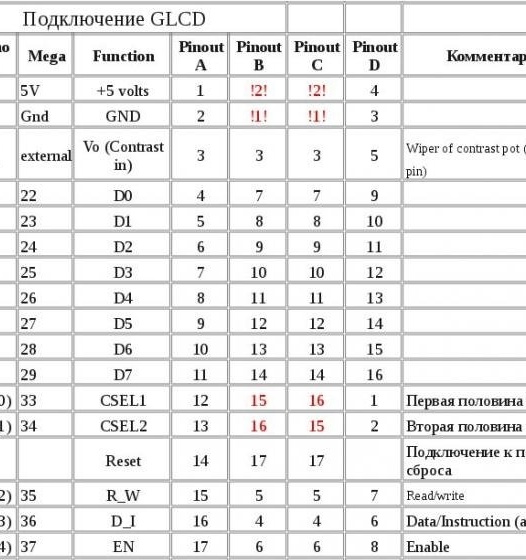
A legjobb, ha a WG12864B3 V2.0-at veszi, könnyen megtalálható mind a kínai, mind az orosz üzletben. Lehet, hogy többféle háttérvilágítás létezik, de ez a funkciót semmilyen módon nem befolyásolja.Két csatlakozási lehetőség van: párhuzamos és soros. Párhuzamos típus kiválasztásakor 13 ingyenes Arduino csapra van szükségünk. Válasszon sorozatot. Csak 3 következtetésre van szükség. És ne felejtsük el a táplálkozást:
WG12864B - Arduino UNO
1 (GND) - GND
2 (VCC) - + 5 V
4 (RS) - 10
5 (R / W) - 11
6 (E) - 13
15 (PSB) - GND
19 (BLA) - 100 Ohm ellenálláson keresztül - + 5 V
20 (BLK) - GND
A képernyő fényerejét egy potenciométer szabályozza, amely a képernyőn található a táblán. Ha van - nincs lehetőség a fényerő beállítására, de ez ritkán fordul elő:

A képernyő háttérvilágításának feszültségének csökkentésére 100 ohm ellenállást kell használni. Helyezjük be a huzalnak a háttérvilágítást tápláló szakaszába:

3. lépés Ház és olvasópohár.
Annak érdekében, hogy nincs "dzhigurdy", és minden normálisnak tűnik, elkezdjük az ügy gyártását. Bármely műanyag doboz, amely illeszkedik az Arduino Uno-hoz és a képernyőhöz, tökéletes. A legjobb megoldás egy patrondoboz.

Vágja le a hurokdobozt és távolítsa el a fóliát:

Felveszünk egy irodai kést, és elkezdjük kivágni a réseket. Először vágja ki a doboz tetején lévő legnagyobbat, 37x69 méretű. Szüksége van a képernyőre.

Ragasztjon kétoldalas ragasztószalagot a doboz belsejébe:

Most zavarban van egy olvasható csésze. Megvásárolhatja és felhasználhatja a kész képet. Ez a legegyszerűbb lehetőség. Megmutatom, hogyan készítsem magamnak ezt a poharat. Két téglalapot vágtunk ki rozsdamentes acélból: 20x20 mm és 20x8 mm:

Készítünk egy kis nyílást a képernyő alján, és egy nagyobb téglalapot illesztünk oda:

És hajlítsa meg a széleket:

A hátoldalon a negatív érintkezőt is rögzítjük:

Pluszként rést is készítünk és pozitív érintkezõt illesztünk bele:

Belülről az érintkezők így néznek ki:

Az előzőleg beillesztett szalagon rögzítjük a képernyőt:

Kívül így kell lennie:

A doboz belsejében, a képernyő alatt, helyezünk az Arduino-t:

Ne felejtsen el létrehozni nyílásokat az USB és a tápegységhez:

Az üzemmód váltásához az olvasás és az írás között nyomja meg a gombot:

4. lépés Oldja meg a táplálkozás kérdését.
Annak érdekében, hogy készülékünk működjön, energiát fogunk biztosítani. Ehhez áramellátásra van szükség. A feszültségnek 6 V és 12 között kell lennie. A csatlakozónak a végén be kell illeszkednie az Arduino aljzatba:

Tápegység nélkül is megteheti. Az eszközt USB-számítógépről táplálhatja. Ha szeretne, 4 AAA méretű elemhez rekeszt vehet fel, és beteheti. Ezután a tüske kimenetet csatlakoztatni kell az Arduino tábla Vinhez.
5. lépés Mindent összerakva.
Az olvasótál a séma szerint van csatlakoztatva:
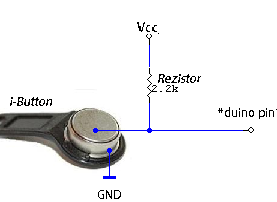
Összekapcsoljuk a tál pozitív érintkezőjét a 7-es tűvel, és a 2,2K-os ellenálláson áthúzzuk a VCC-hez. Csatlakozjuk a gombot a 6-os érintkezőhöz, húzva egy 10K-os ellenállást a GND-hez.
6. lépés A szoftver része.
Töltse le és telepítse az Arduino IDE szoftvert
Az érintőmemóriával történő munkavégzéshez a One Wire könyvtárat kell használni. Töltse le és telepítse az Arduino IDE-be:
Indítsa el a képernyőt az U8glib könyvtár segítségével:
Könyvtárak nélkül a vázlat összeállítása és feltöltése az Arduino-ba sikertelen lesz. A következőképpen járunk el: csomagolja ki a letöltött archívumokat, és helyezze át ezeket a fájlokat egy “könyvtárak” nevű mappába. Megtalálható a programozási környezet telepítésével.
Töltse le az archívumot a vázlattal:
Csomagolja ki az archívumot, nyissa meg a vázlatot az Arduino Ide-ban és töltse ki Arduino-ban.
7. lépés A kulcsok másolásának folyamata.
Amikor bekapcsolja készülékünket, a képernyőn az "Olvasás" felirat és az univerzális kulcs olvasható. Ezt a kulcsot a vázlat írja. Az interneten találtam. Személy szerint nem ellenőriztem, mennyire univerzális. Ha ez megtörténik, készülékünk készen áll a használatra:
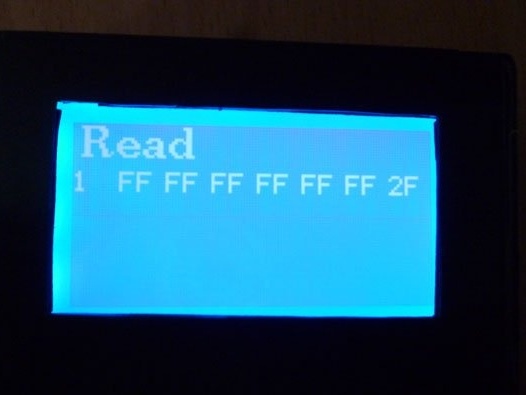
A másoláshoz használt kulcsot alkalmazzuk. Ezt a gombot meg kell jeleníteni a képernyőn. Például a következőket választottam:
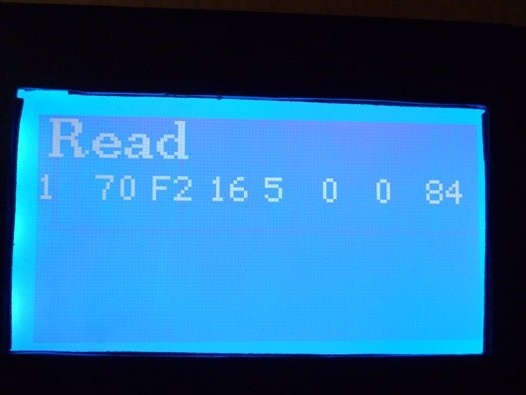
Most megnyomja a gombot, a feliratnak a képernyőn "Írás" -ra kell változnia. Megjelenik a kulcs, amelyet rögzítenek:
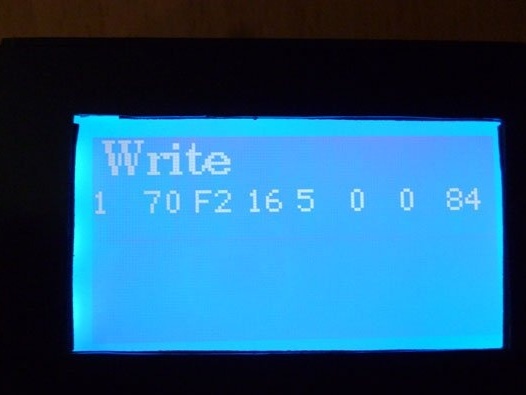
Helyezzünk egy tablettát, amelyre egy üres nyomat írunk, és várjuk meg, amíg a képernyőn megjelenő felirat ismét "Olvas" -ra változik. Ha ez történt - a felvétel sikeres volt. Az ellenőrzéshez csatlakoztassa ismét az üres lapot, az eszköznek el kell olvasnia, és meg kell jelenítenie a kulcsot.
Ha egy univerzális kulcsot szeretne írni, csak a legelején, nyomja meg a gombot, amikor a felirat "Írás" -ra változott, csatoljon egy üres kit.
A készülék a soros porton keresztül továbbít információkat a kulcsokról, valamint az olvasás és másolás folyamatáról.Megnyithatja az Arduino Ide terminált vagy bármely más terminálprogramot, és figyelemmel kísérheti a benne található másolási folyamatot.
A vázlatban rögzített univerzális kulcs megváltoztatható. Ehhez nyissa meg a vázlatot és szerkessze a sort:
byte ReadID [8] = {0x01, 0xFF, 0xFF, 0xFF, 0xFF, 0xFF, 0xFF, 0x2F};De ez nem olyan egyszerű. Az utolsó bájt a kulcs-ellenőrző összeg vagy a ciklikus redundancia ellenőrzése (CRC). Ebben az esetben ez 2F. Ezen összeg hiányában az olvasók nem fogadják el a kulcsot. A CRC-t egy speciális algoritmus számítja ki. Ezt az algoritmust maguk is megtalálhatják és kiszámíthatják, de kérjük, használja az eszközünket. Az első bájt családi kód, mindig 01-nek kell lennie. Ezután a bájtot a karakterláncba írja, amelyet univerzális kulcsként akarunk írni. Töltse ki a vázlatot. Ezt a gombot írjuk a lemezre, és megpróbáljuk visszaolvasni, miközben kinyitjuk a terminál ablakot. A terminálban a kulcsot látjuk a CRC végén. Ez a kívánt ellenőrző összeg. Most szerkessze újra a vázlatot. Ugyanazon sor utolsó bájtja helyett írja be az olvasás során kapott bájtot a CRC után. Töltse ki újra a vázlatot, és írjon be egy új kulcsot a lemezre. Nyissa meg a terminál ablakot, próbálja meg elolvasni a kulcsunkat. A kulcs utolsó bájtjának meg kell egyeznie a CRC után írt bájttal.